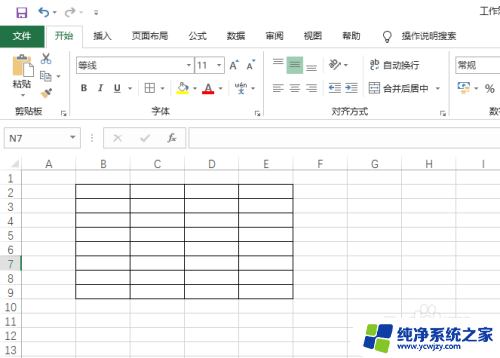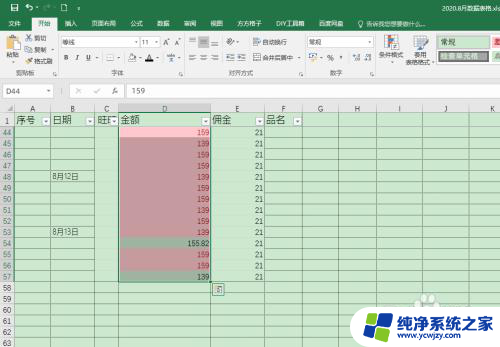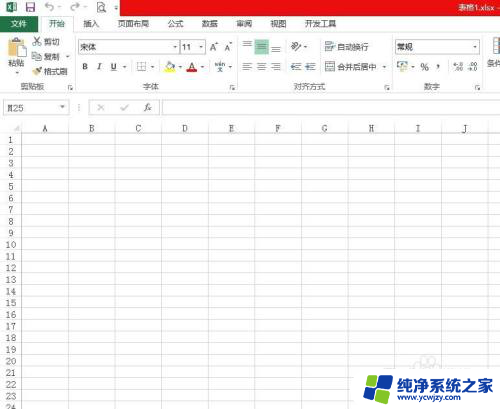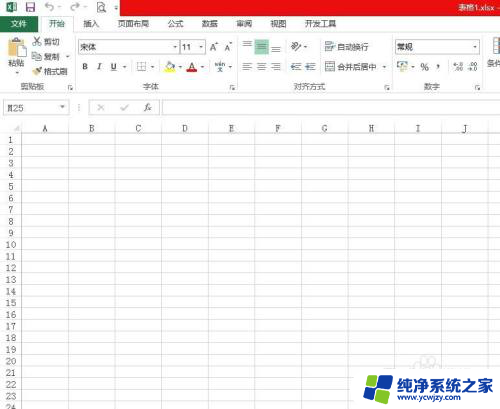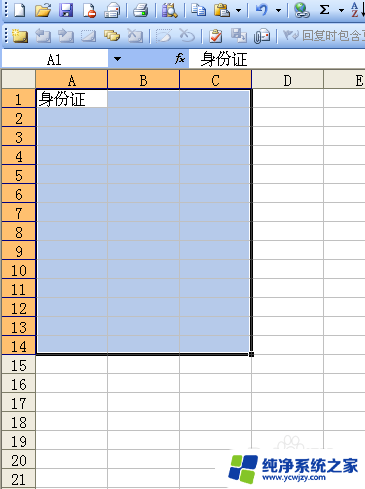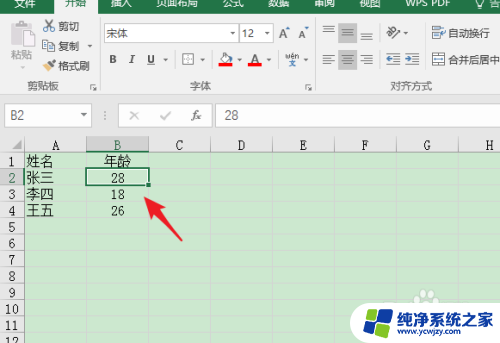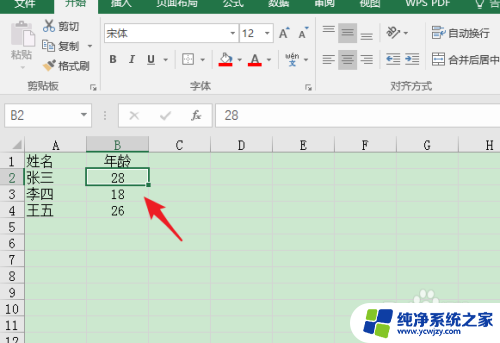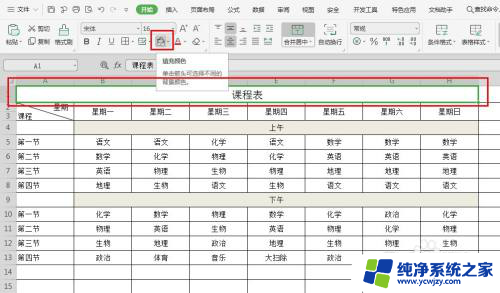excel表格底色怎么设置 Excel单元格背景颜色如何设置
更新时间:2023-11-27 08:40:17作者:yang
excel表格底色怎么设置,Excel是一款功能强大的电子表格软件,广泛应用于各个领域,在使用Excel时,我们经常需要对单元格的底色进行设置,以便更好地展示数据或突出重要信息。如何设置Excel单元格的背景颜色呢?通过Excel的格式设置功能,我们可以轻松地修改单元格的底色。只需选中需要设置背景颜色的单元格,然后点击开始选项卡中的填充色按钮,再选择所需的颜色即可。同时还可以通过条件格式设置功能,根据不同的条件自动设置单元格的背景颜色,使数据更加直观易懂。Excel的这一功能,大大提高了我们处理数据的效率和便利性,使数据分析变得更加简单快捷。
操作方法:
1.打开一个excel表以后,点击表格左上角位置全选
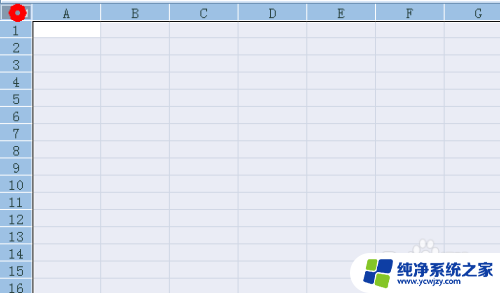
2.在开始选项卡中点击图中所示位置填充图标下拉菜单,选择想要的颜色。我们这里选择浅蓝色

3.看到真个表格都填充上了颜色。
不过这种方法没有格线,请继续看下面其他方法。

以上是设置Excel表格底色的全部内容,如果遇到这种情况,请根据本文提供的方法进行解决,希望这篇文章对大家有所帮助。